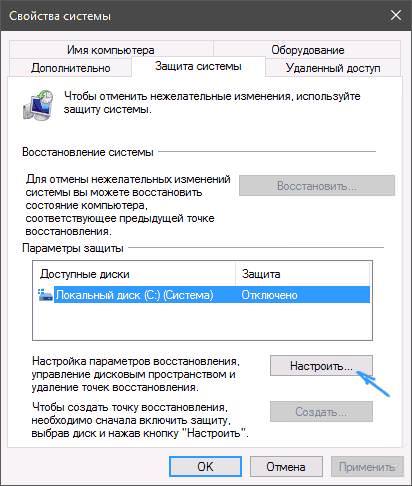У разі якихось непередбачених неполадок і збоїв у роботі системи її можна відкотити на одну з раніше збережених точок відновлення. Ці точки являють собою сукупність змін системних даних. Тобто, при відновленні не накочується повний образ системи, відбувається зміни тільки тих даних, які важливі для роботи ОС і інформація про яких збережена.
Такі збережені копальні змін можуть самостійно створюватися користувачем, але зазвичай вони створюються автоматично, через певний час або при установці нових програм і драйверів, тобто всього того, що змінює системні дані.
Як настроїти відновлення системи
Насамперед варто перевірити налаштування захисту системи і встановити ті, які потрібні користувачеві. У потрібний пункт можна потрапити через панель управління, а можна натиснути Win+R і вбити у вікні systempropertiesprotection. Після цього користувач потрапить у властивості системи, в цьому вікні потрібно буде перейти на вкладку «Захист системи». Тут можна буде подивитися для яких накопичувачів вона включена, а для яких немає. Для системного диска вона повинна бути обов’язково активна, якщо це не так, то її слід відразу ж запустити. Для цього слід клацнути по потрібному накопичувача і вибрати пункт «Налаштувати».
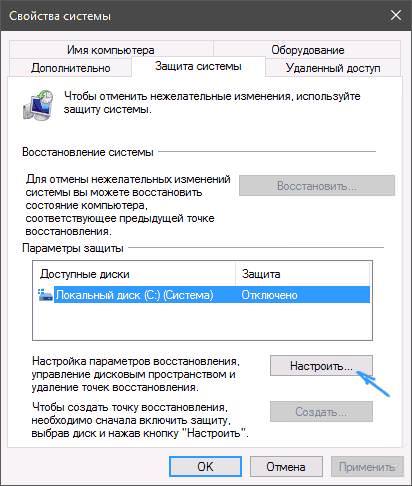
У наступному вікні можна включити або відключити захист, а також виставити кількість дискового простору, який готовий виділити користувач під точки.
Створення точки відновлення в Windows 10
Для того, щоб додати нову точку, потрібно пройти в той же меню, що і в минулий раз. Там, трохи нижче налаштування буде доступний пункт для їх створення.
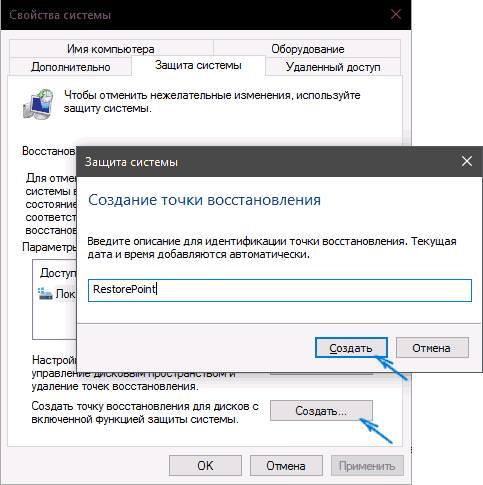
Тут потрібно буде ввести ім’я, після чого залишиться почекати, поки система не зробить усі необхідні дії. Дані по точках зберігаються на диску, в одній із системних папок, куди користувач за стандартом не має доступу. Після створення точки, користувач у будь-який час зможе відкотити на неї систему. Так варто робити перед установкою неперевіреного ЗА або перед експериментами з системою і драйверами. Від вірусів такий хід, звичайно, не захистить, а от від наслідків помилок в налаштуваннях, зроблених користувачем або різноманітними утилітами, цілком.
Налаштовуємо Windows 10 в Winaero Tweak
Відкат до точки відновлення
Такий варіант дій може знадобитися, якщо система почала поводитися дивно або перестала працювати. Найпростішим варіантом буде зайти в пуск і вибрати відновлення. Після цього ОС запропонує відкотитися до рекомендованої точці або вибрати свою.
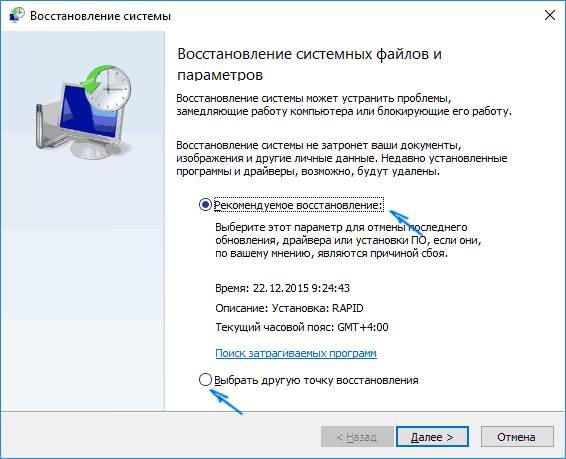
Тут можна подивитися те, яких утиліт торкнеться відкат системи. Після вибору залишиться лише натиснути далі і дочекатися закінчення процесу, після чого пристрій перезавантажиться і можна буде перевірити віндовс на працездатність. Однак, цей варіант хоч і простий, все ж, має істотний недолік. Використовувати цей метод можна тільки тоді, коли ОС працездатна і завантажується, якщо ж це не так, то доведеться використовувати інший варіант.
Один із способів, це варіант через особливі методи завантаження. Потрібно потрапити в параметри, після чого вибрати Оновлення і відновлення, а далі саме відновлення. Ще запустити їх можна зі стартового екрану. На початку потрібно клацнути по кнопці «харчування» на екрані, яка відповідає за вибір варіантів вимикання або перезавантаження. Після чого, утримуючи shift, потрібно вибрати перезавантаження. Після перезапуску, потрібно буде перейти в розділ діагностики, потім зайти в додаткові параметри, і тут вибрати відновлення.

Також присутній метод виклику через командний рядок, який стане в нагоді у випадку, якщо нічого, крім неї не працює. У цьому випадку буде необхідно ввести команду rstrui.exe, зазначену на зображенні.

Сам майстер запускається в звичному графічному режимі.
Видалення точки відновлення
Стерти все і відразу можна в тому ж меню, у якому включається захист. Там потрібно клацнути по кнопці «Видалити», що зітре відразу все. Також видалення можна зробити за допомогою утиліти очищення диска. Потрібно її запустити, перейти в додаткові налаштування і очистити всі точки. Там можна буде стерти всі точки, крім останньої.
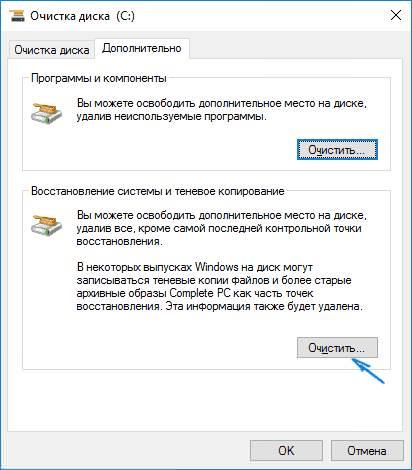
Чому перестав працювати пошук в Windows
Можливість видалення окремих точок збереження надають деякі утиліти, наприклад, CCleaner. Ця безкоштовна програма дозволить стерти саме те, що не потрібно користувачеві, а решту залишити.
Як видно зі статті, захист системи таким чином є досить корисним і не складною справою. Не варто відмовлятися від такої можливості, адже вона може допомогти легко полагодити систему, а також допоможе уникнути повної переустановки або відкату на резервну копію (якщо користувач її створив).